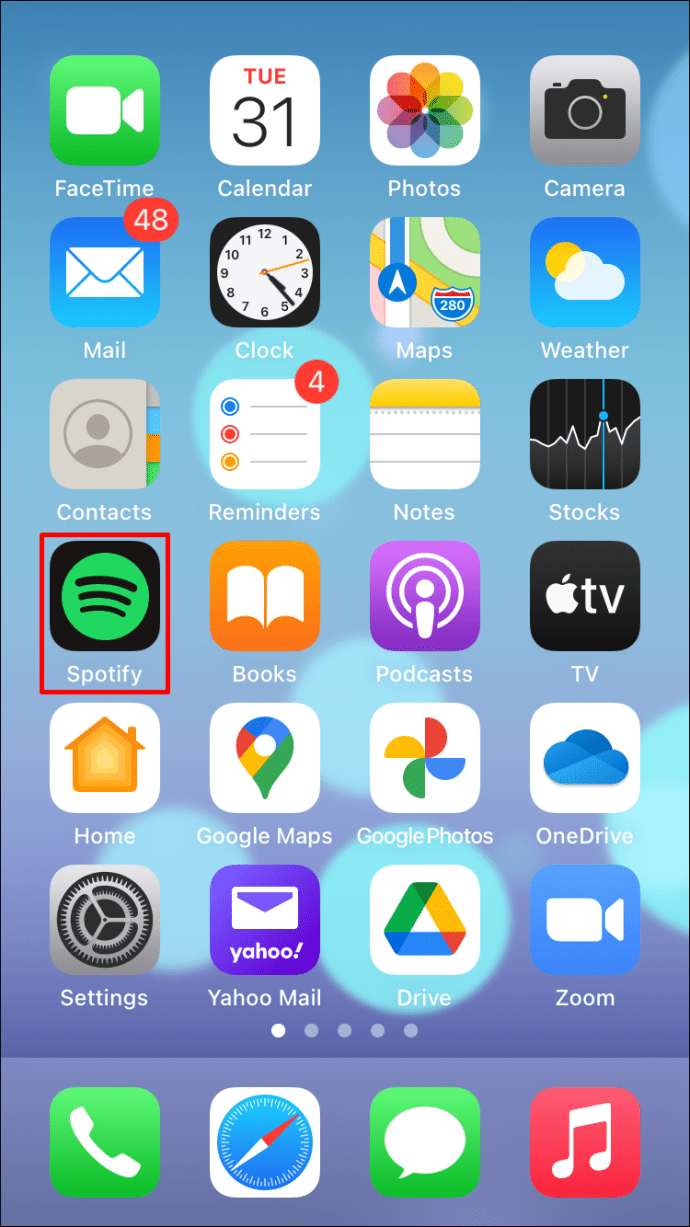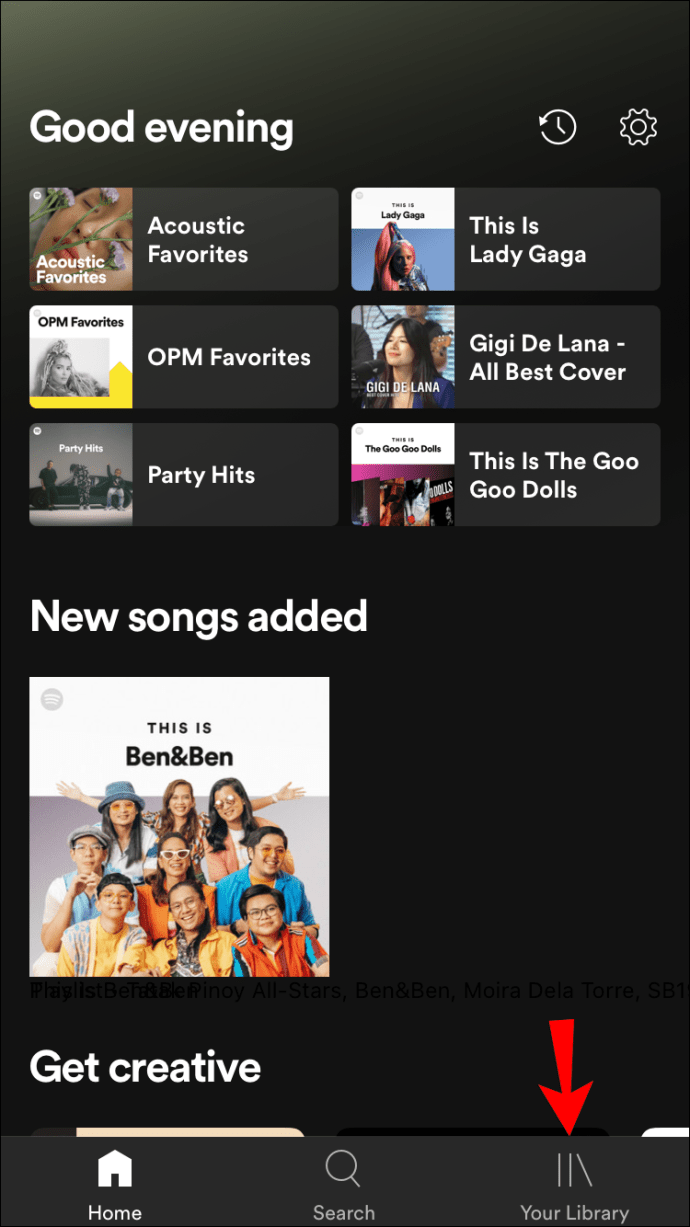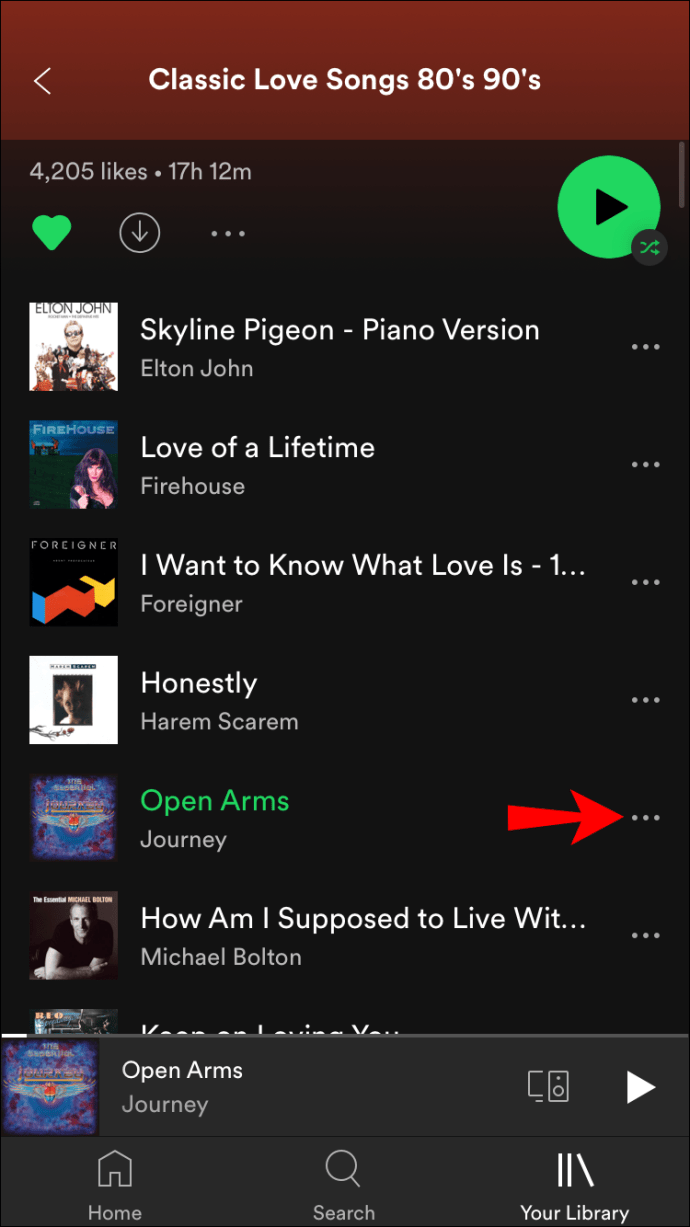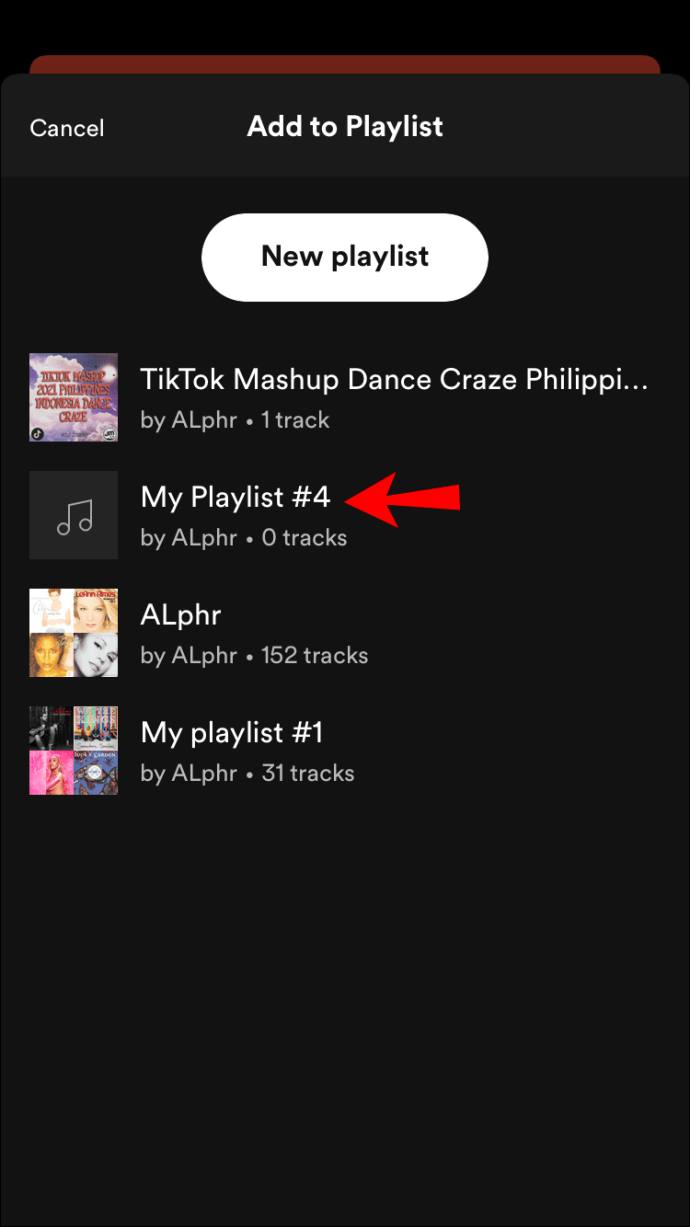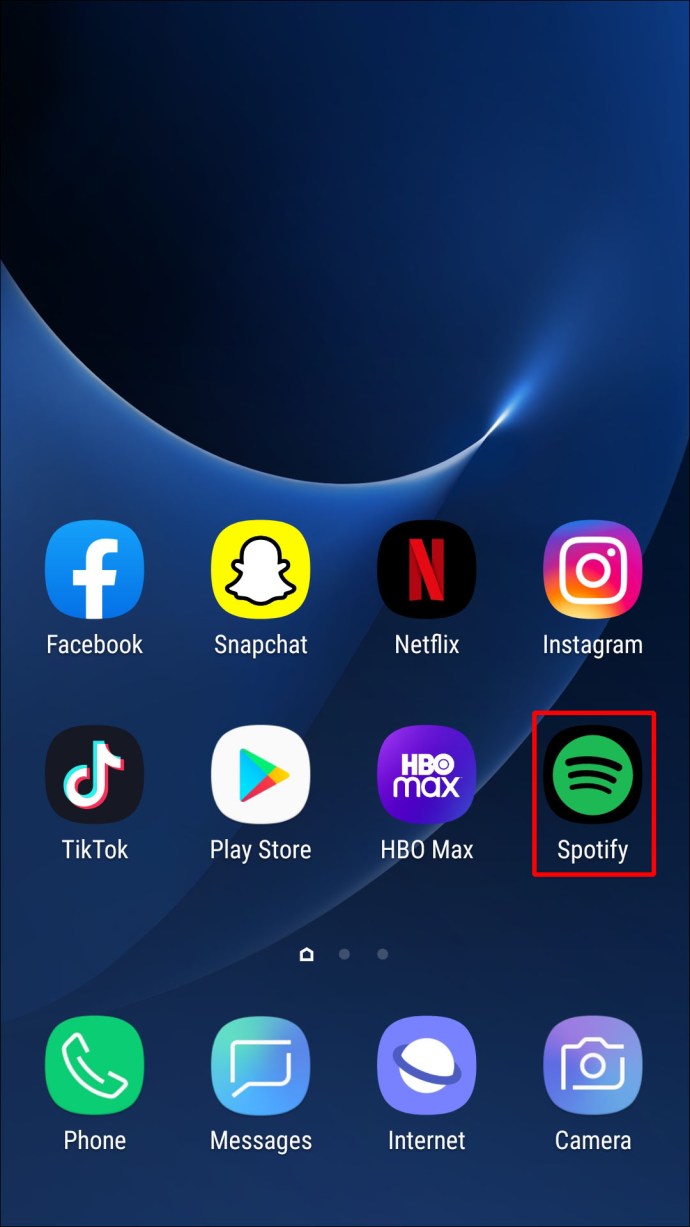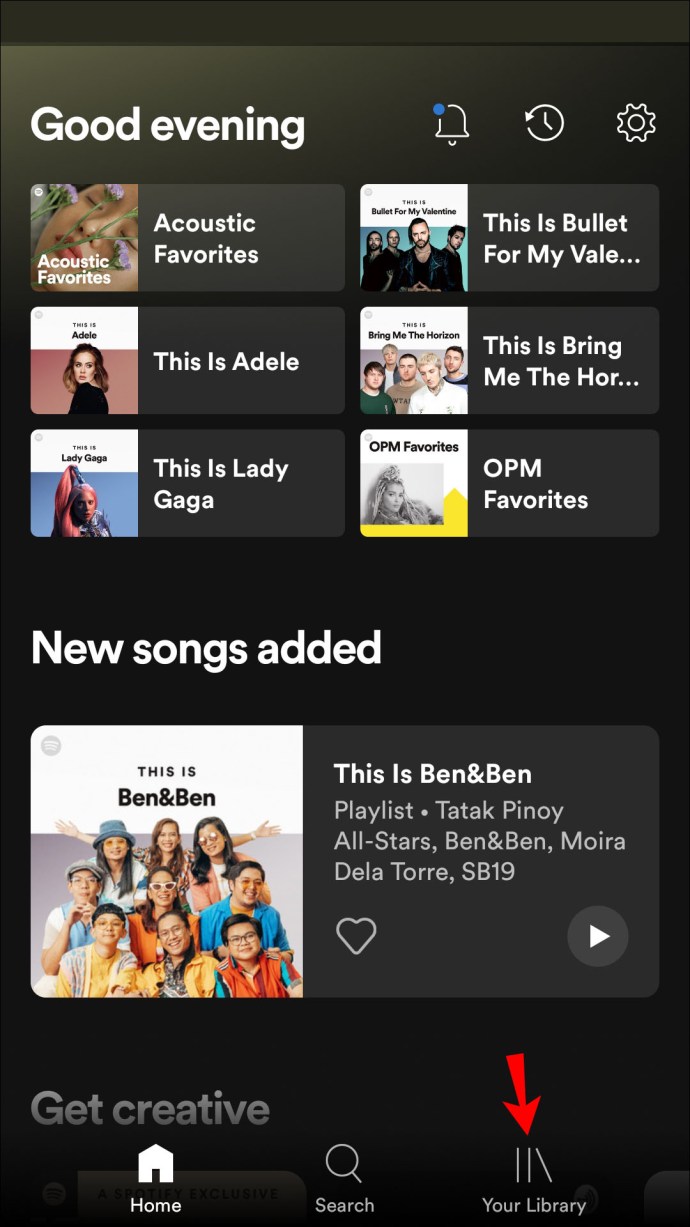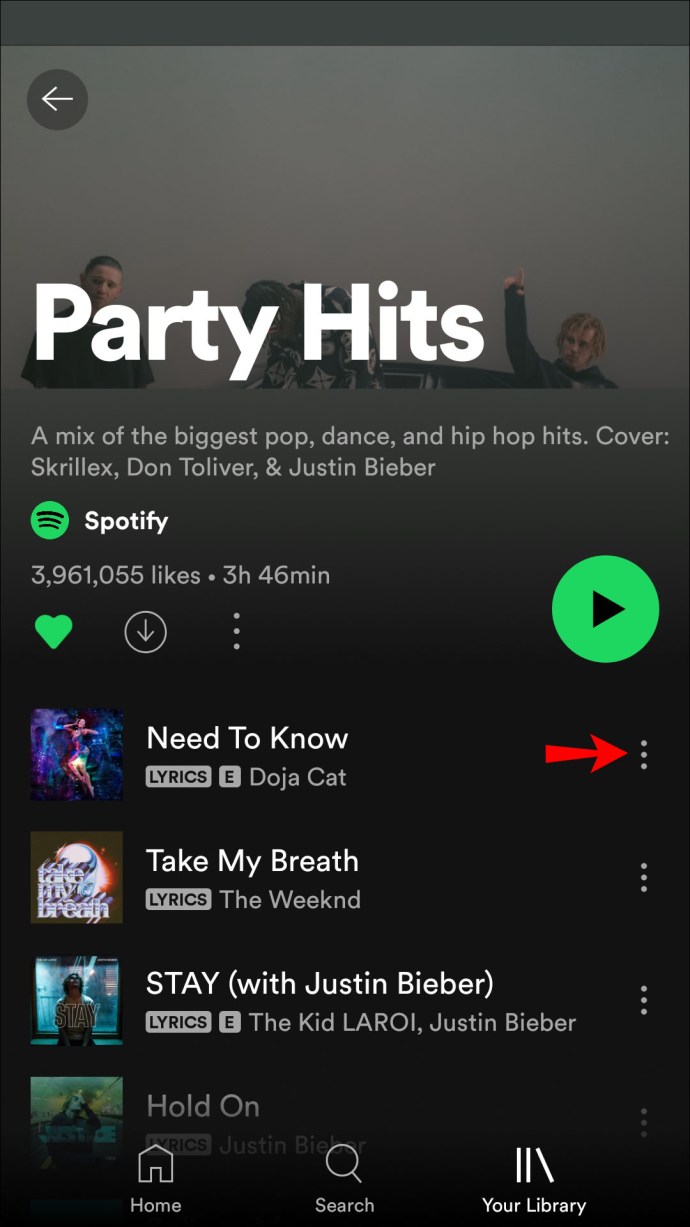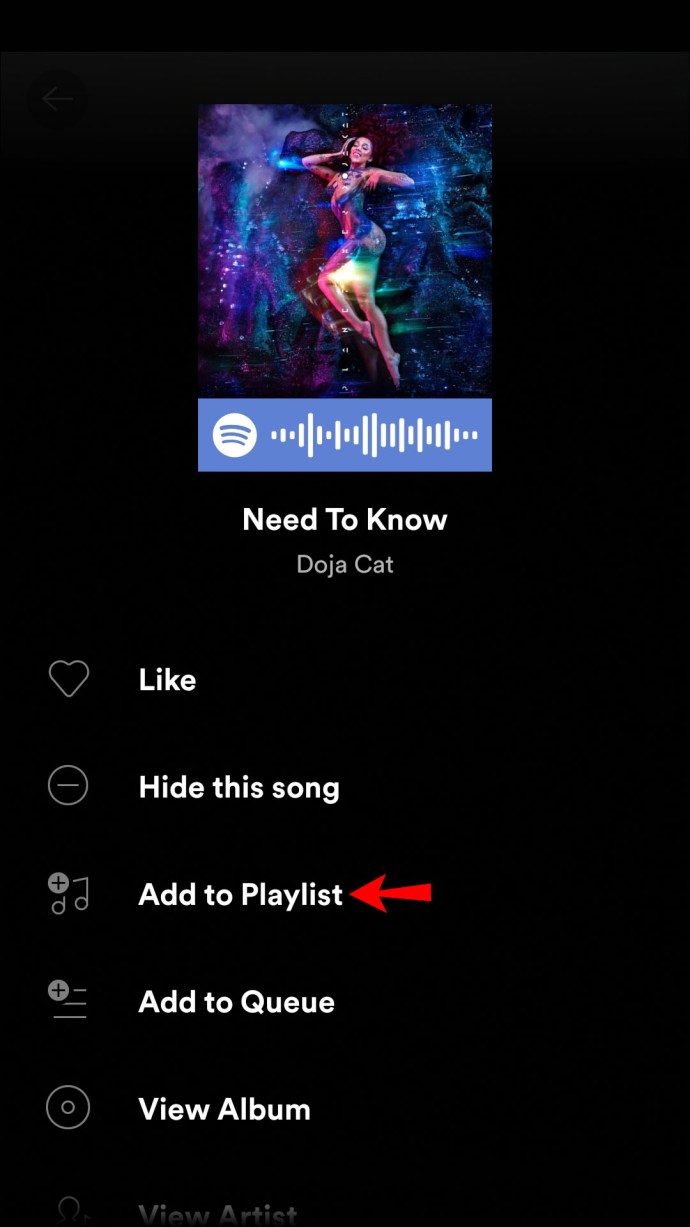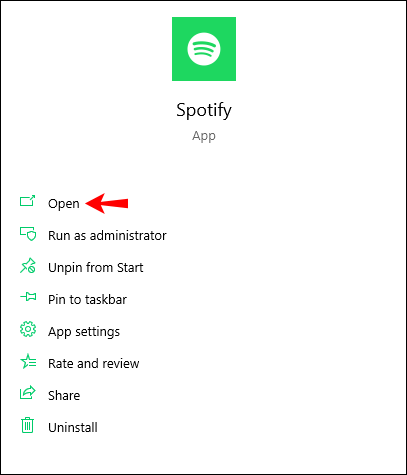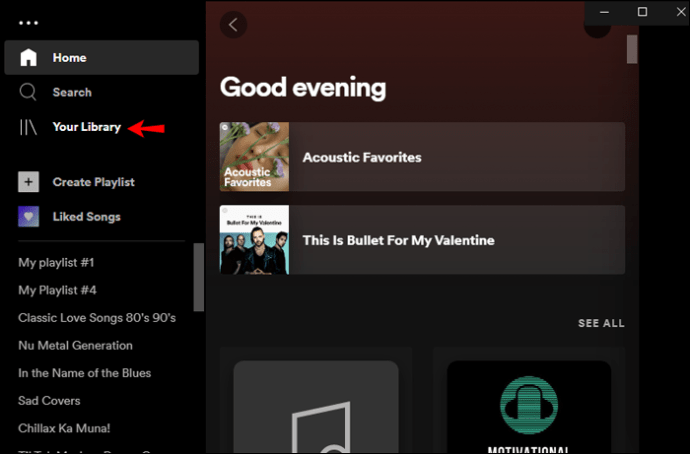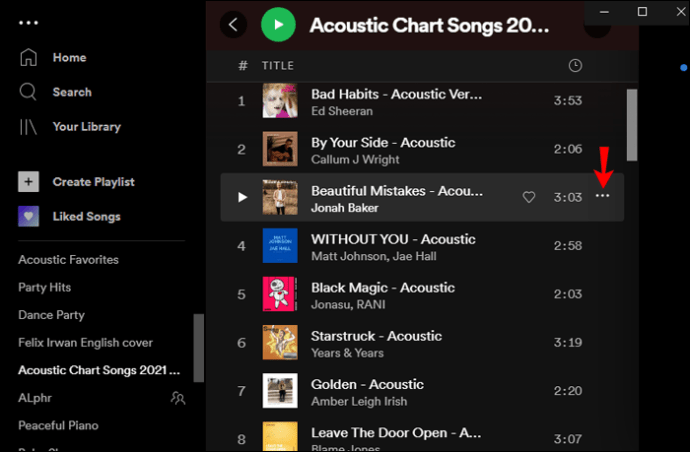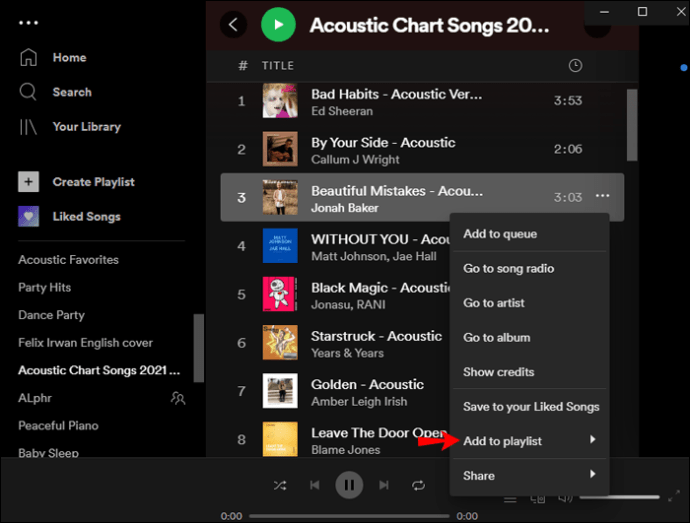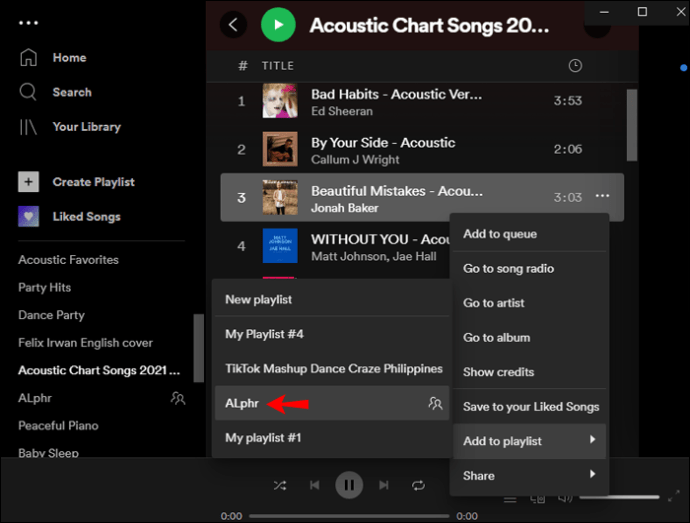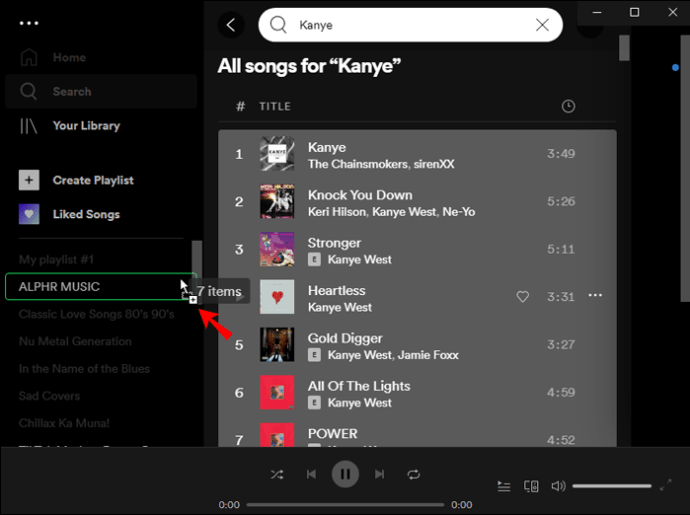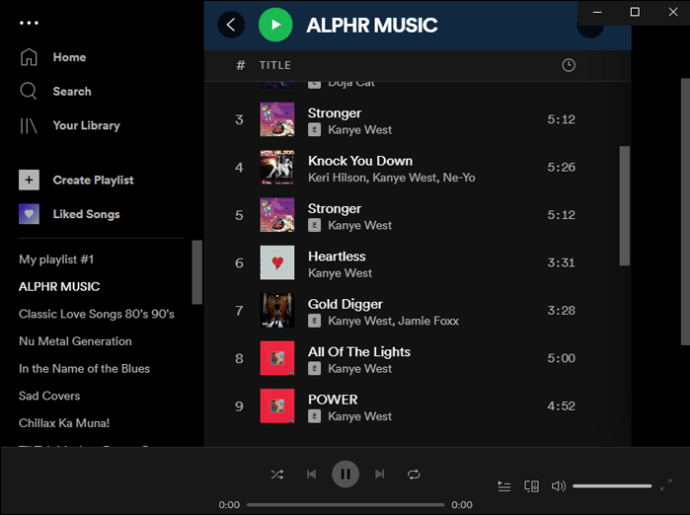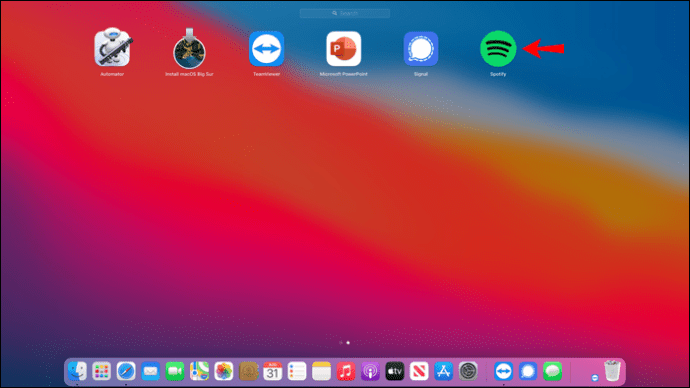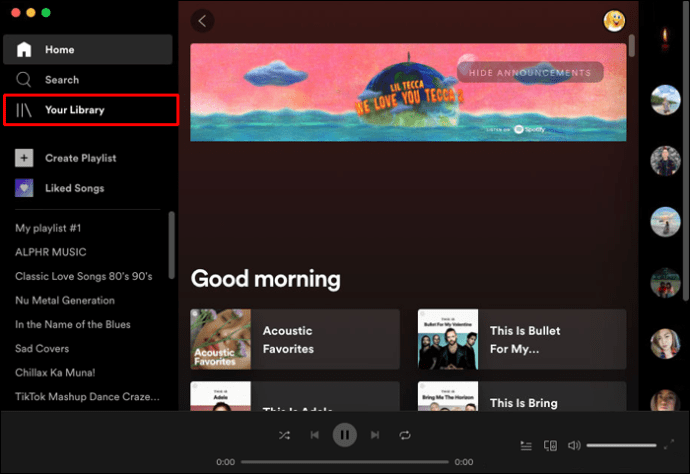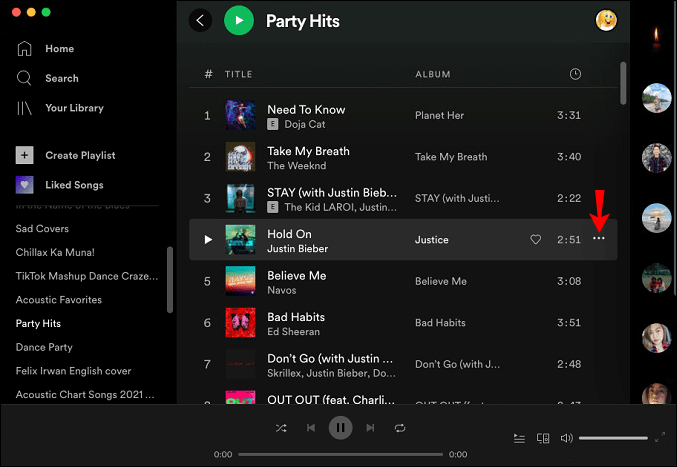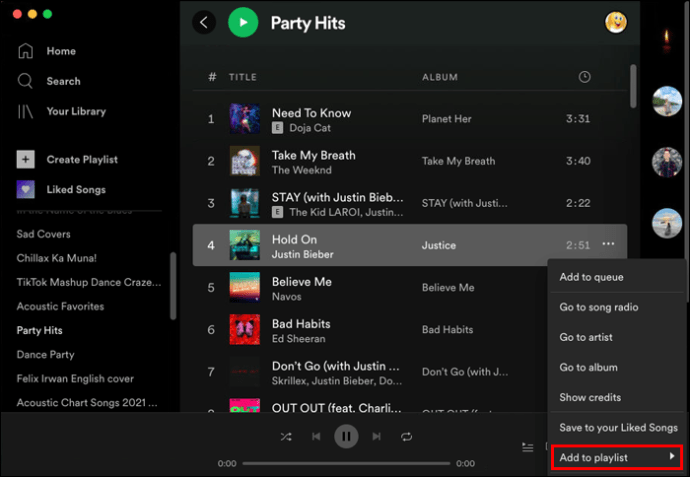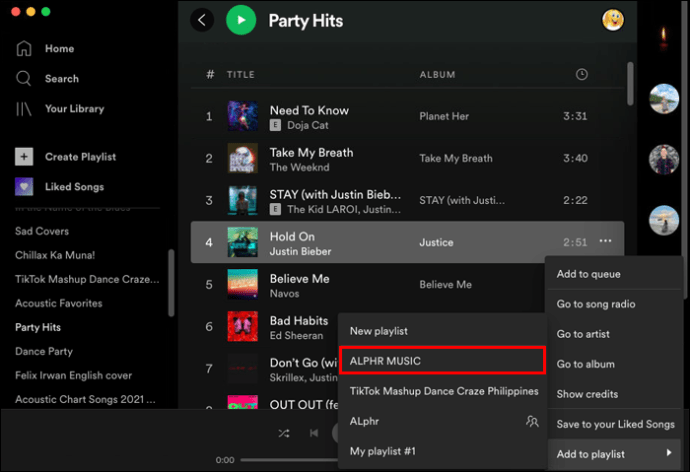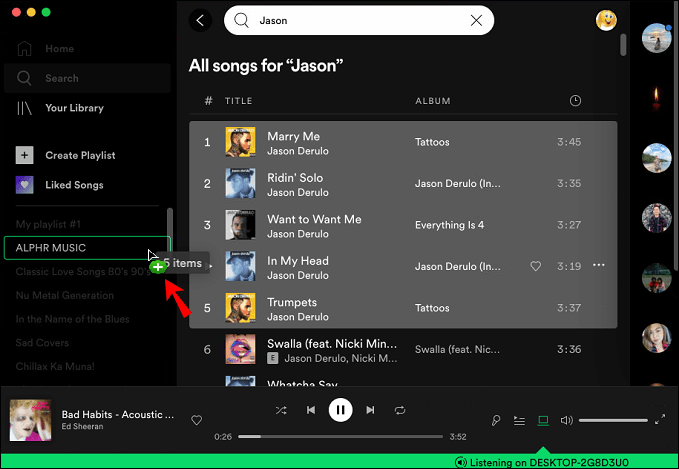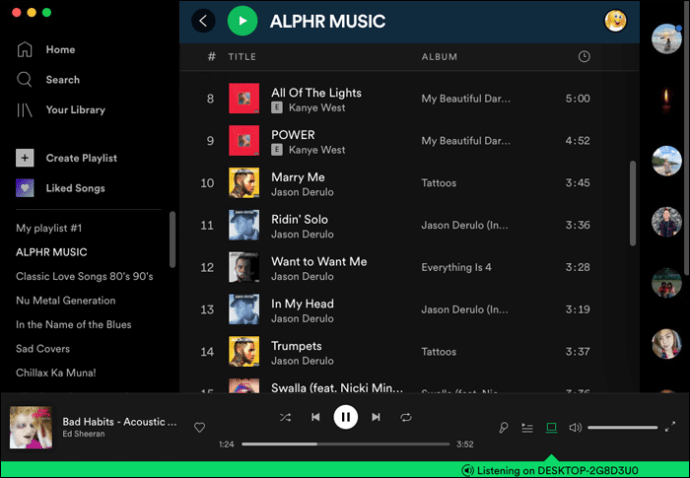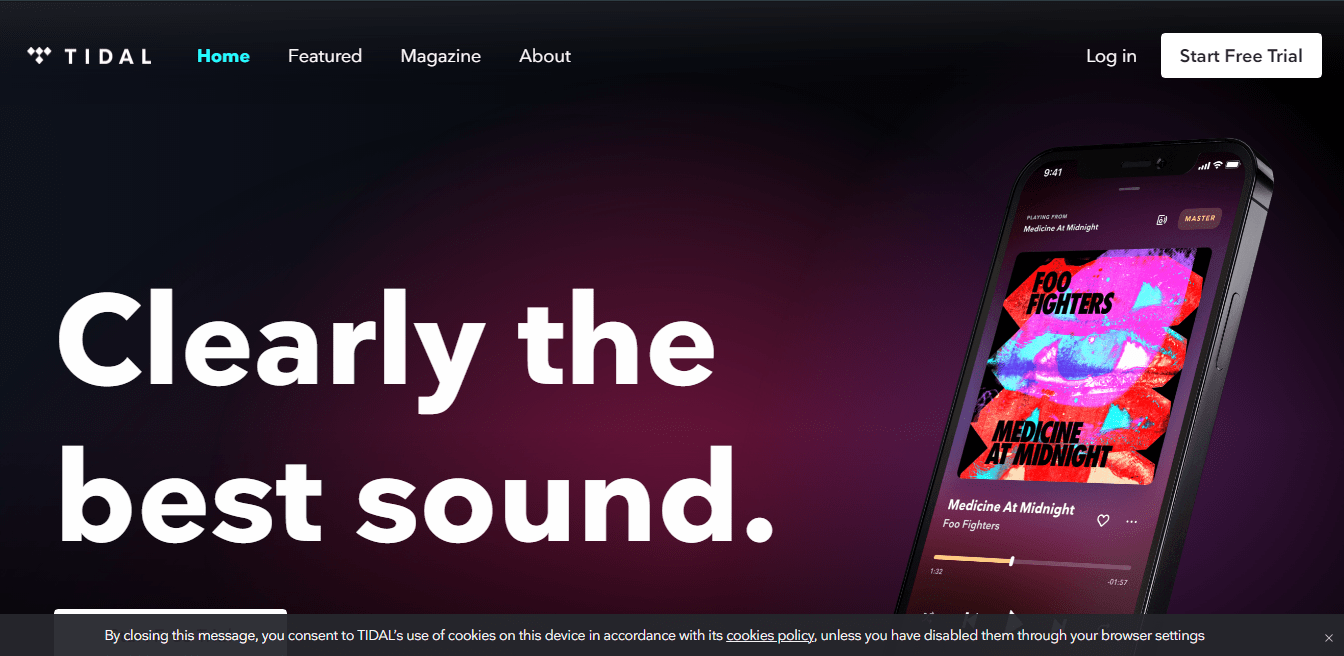Постачальник потокових і медіа-послуг Spotify надає вам доступ до великого каталогу пісень, відео та подкастів. Якщо ви віддаєте перевагу слухати певну добірку ваших улюблених треків, ви можете створити список відтворення.

Списки відтворення Spotify не мають обмежень щодо кількості пісень або подкастів, які ви можете додати до них. Читайте далі, щоб дізнатися, як додати пісні або епізоди подкастів до списку відтворення.
Ми покажемо вам, як це робиться за допомогою різних пристроїв. Крім того, ви дізнаєтеся, як поділитися своїми шедеврами зі списку відтворення та деякими іншими корисними порадами щодо списків відтворення.
Як додати до списку відтворення Spotify на iPhone
Щоб додати пісні або подкасти до свого списку відтворення за допомогою пристрою iOS:
- Відкрийте програму Spotify.
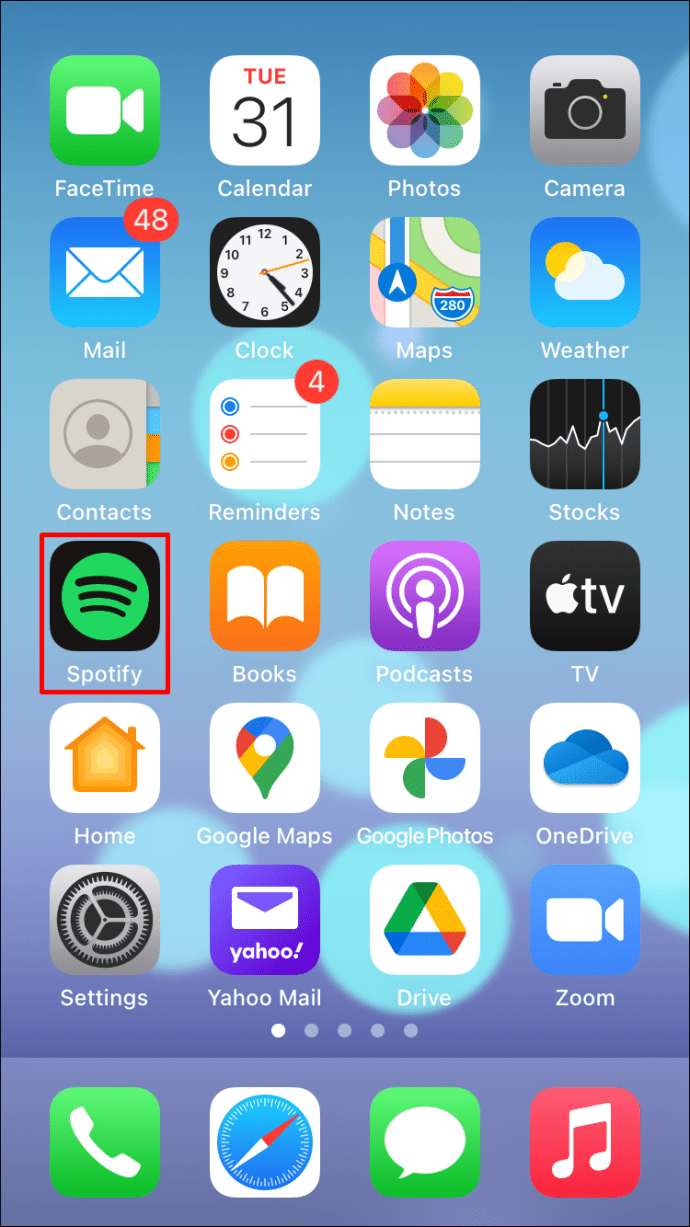
- Перегляньте «Ваша бібліотека» або введіть пошук пісні, виконавця, альбому чи подкасту, які ви хочете додати.
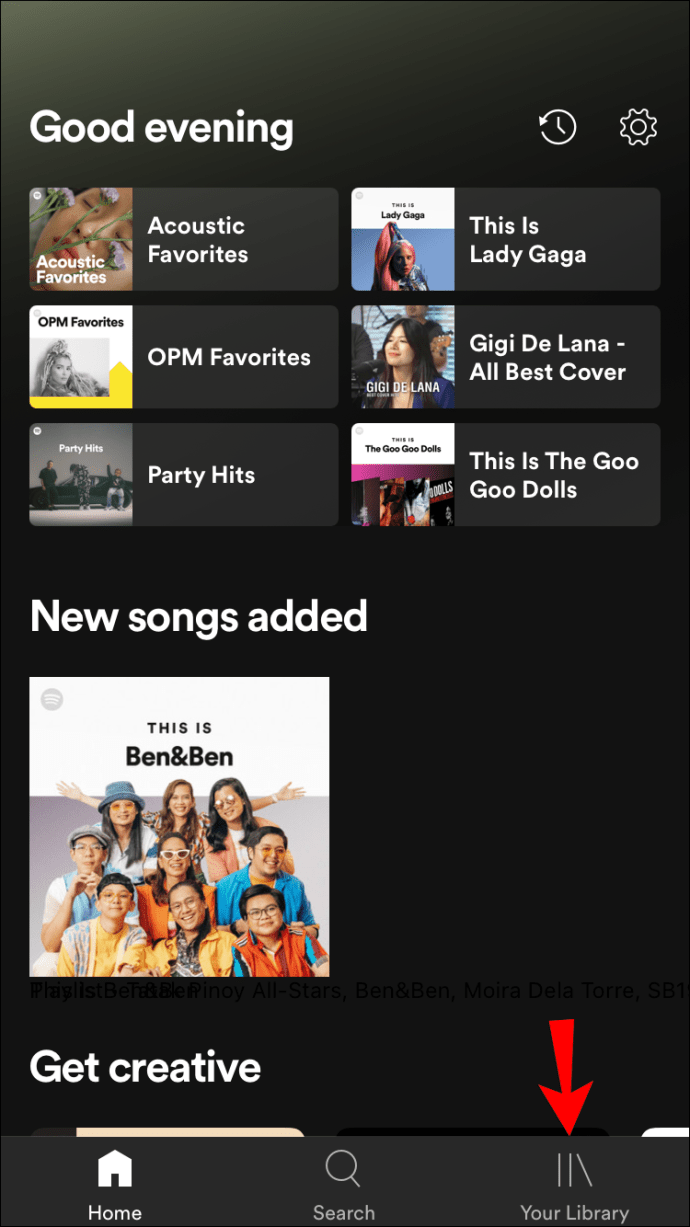
- Знайшовши його, торкніться значка з трьома крапками праворуч від його назви.
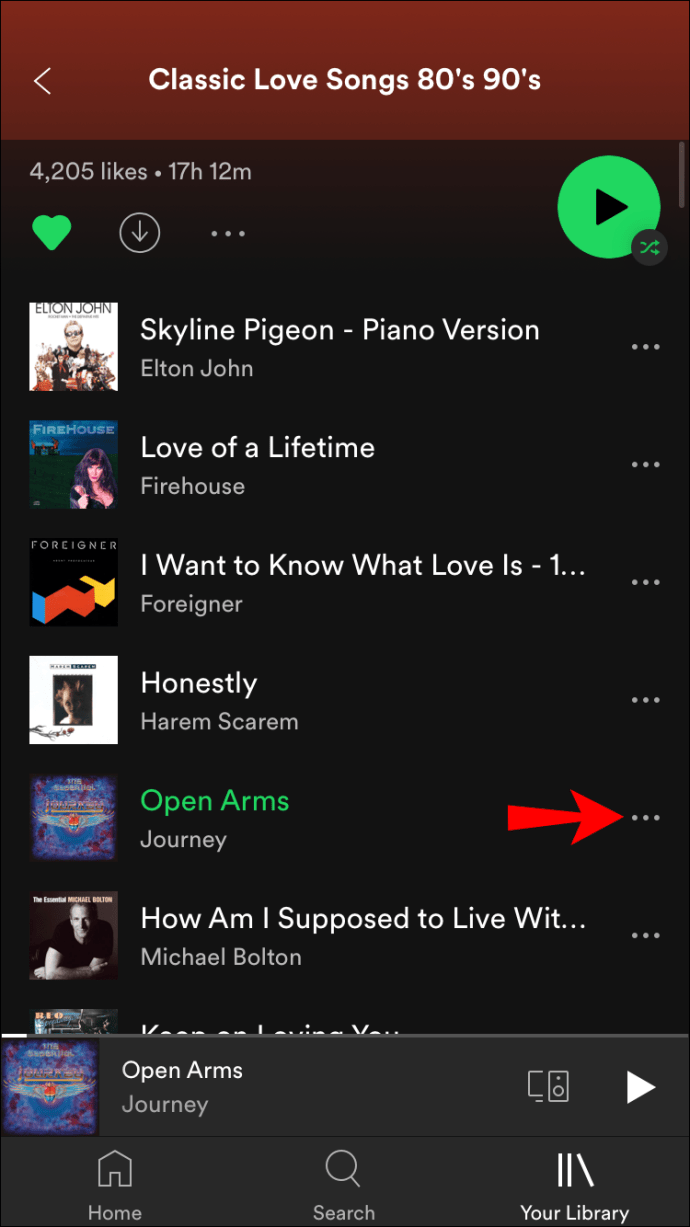
- Торкніться «Додати до списку відтворення».

- Повинен з’явитися новий екран із вказівкою вибрати список відтворення. Виберіть наявний або створіть новий список відтворення.
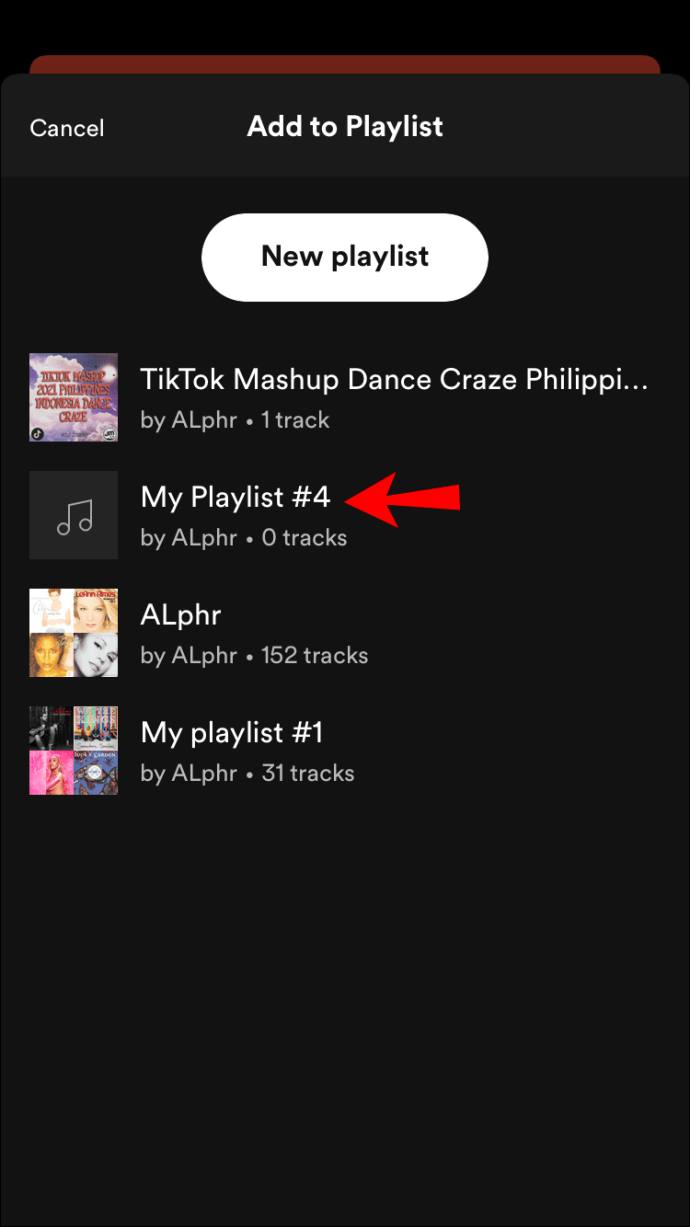
- Виберіть список відтворення, до якого потрібно додати свою пісню або подкаст, і він одразу стане доступним із цього списку відтворення.
Як додати до списку відтворення Spotify на Android
Щоб додати пісні або подкасти до свого списку відтворення за допомогою пристрою Android:
- Запустіть програму Spotify.
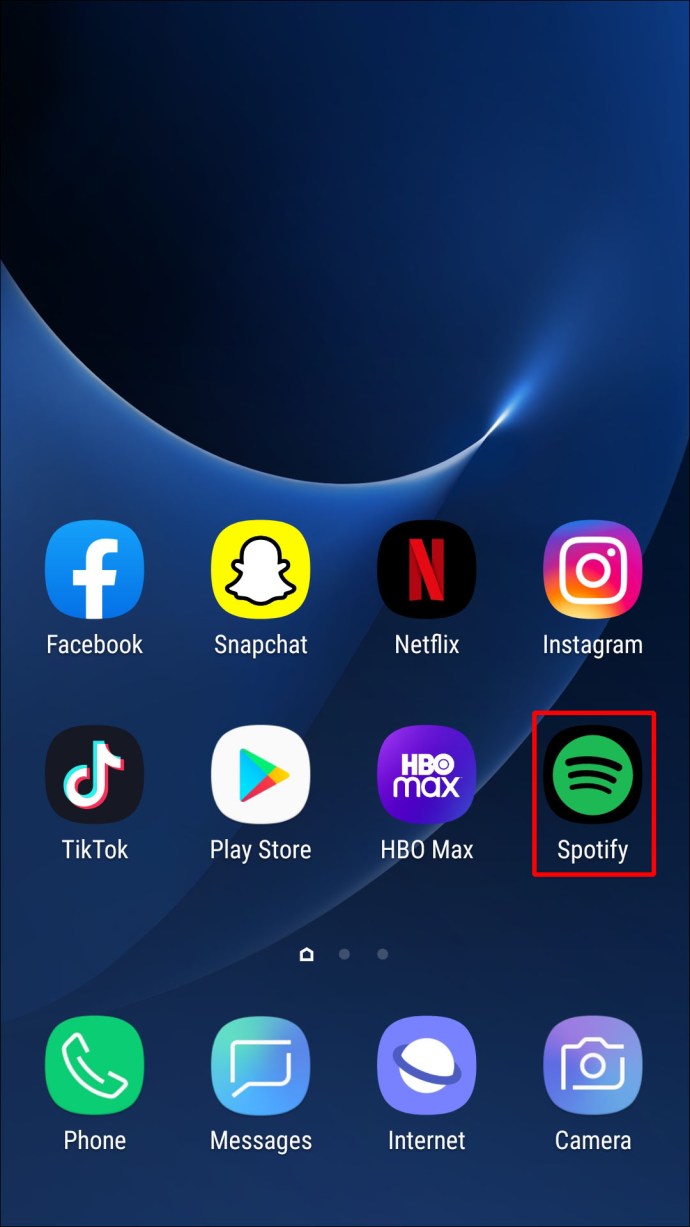
- Перейдіть у розділ «Ваша бібліотека» або введіть пошук пісні, виконавця, альбому чи подкасту, які ви хочете додати.
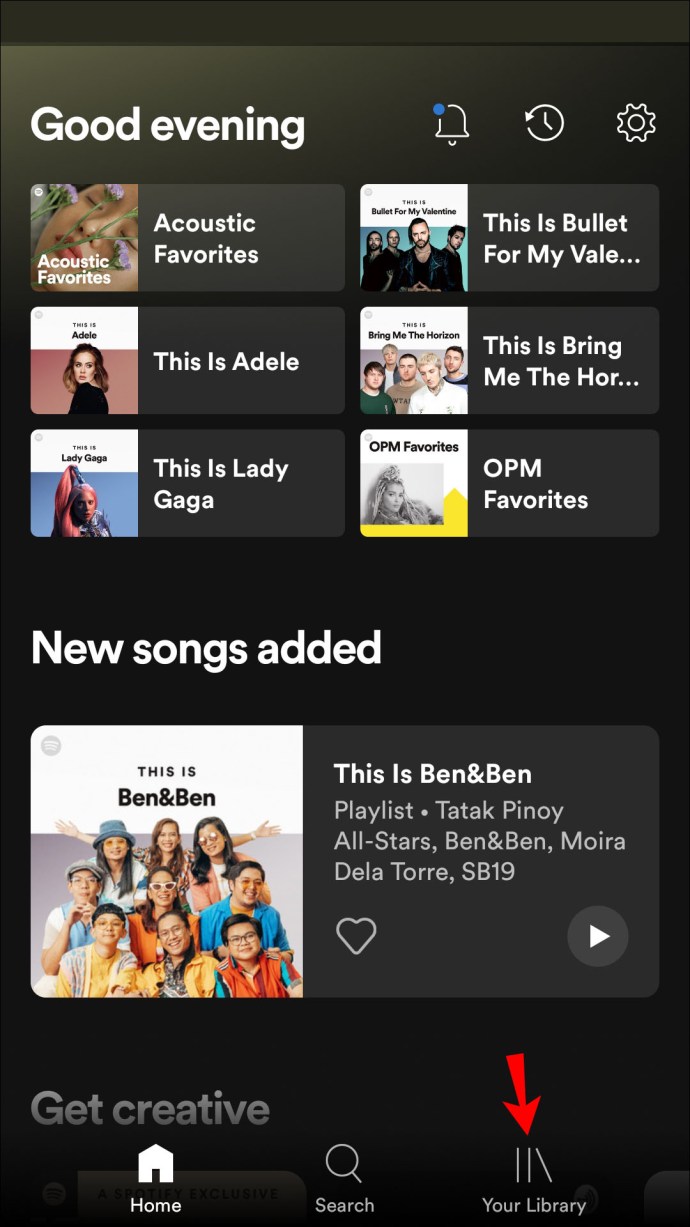
- Коли ви знайдете його, торкніться значка з трьома крапками праворуч від його назви.
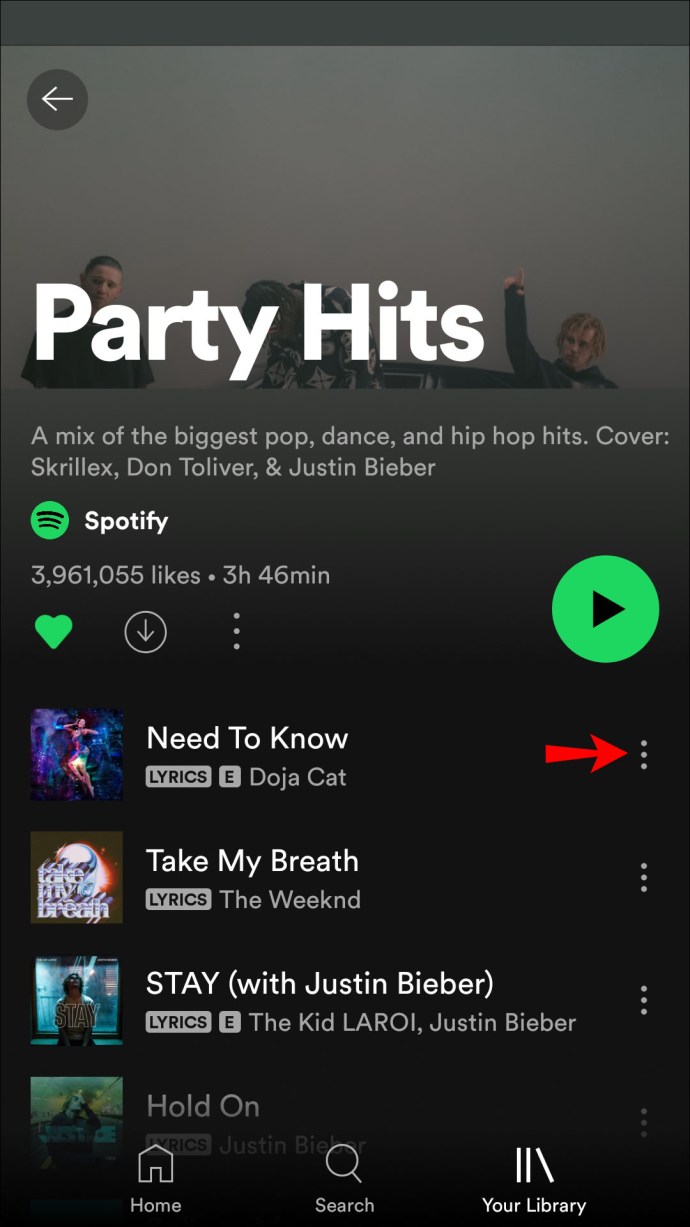
- Виберіть «Додати до списку відтворення».
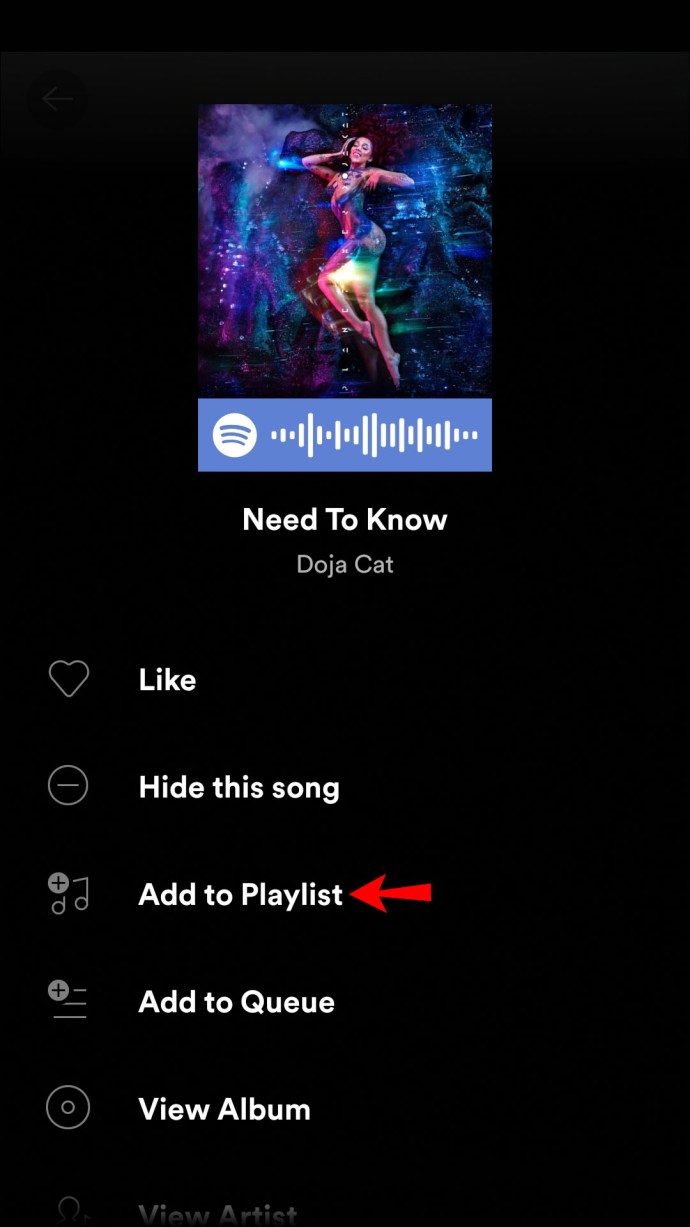
- Вам буде запропоновано вибрати список відтворення. Виберіть наявний або створіть новий список відтворення.

- Виберіть список відтворення для своєї пісні або подкасту, до якого потрібно додати, і він миттєво стане доступним із цього списку відтворення.
Як додати до списку відтворення Spotify у програмі Windows
Додавання до списку відтворення за допомогою настільного додатка Spotify схоже на те, як це робиться за допомогою мобільного додатка. Ось як:
- Запустіть настільний додаток Spotify.
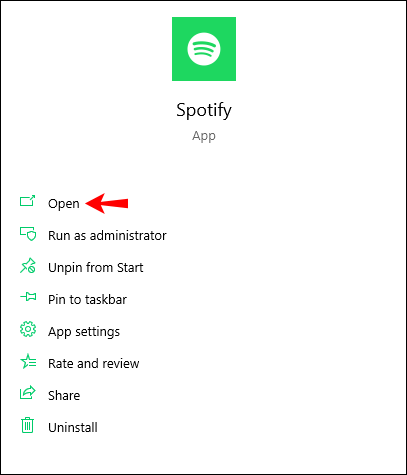
- Введіть пошук альбому, виконавця, пісні чи подкасту, які ви хочете додати до свого списку відтворення; або перегляньте «Ваша бібліотека».
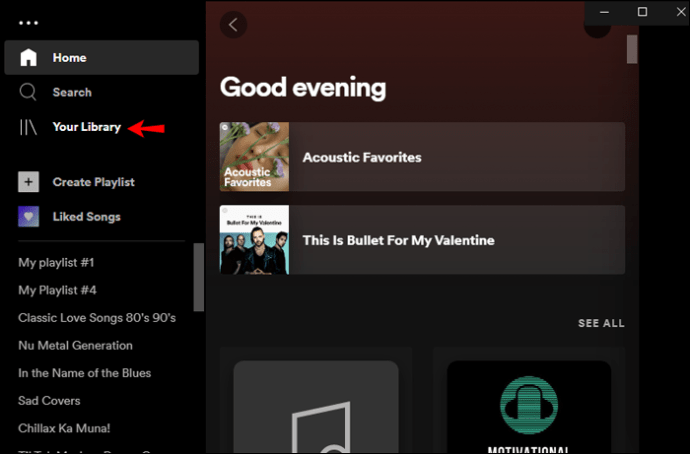
- Знайшовши його, клацніть правою кнопкою миші або клацніть значок із трьома крапками праворуч від його назви.
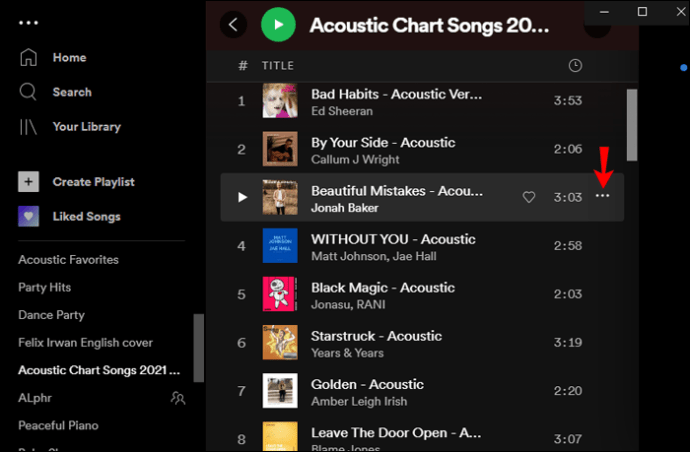
- Виберіть «Додати до списку відтворення» у спливаючому меню. Вам буде запропоновано вибрати список відтворення, до якого потрібно додати трек. Або створіть новий список відтворення, вибравши «Новий список відтворення».
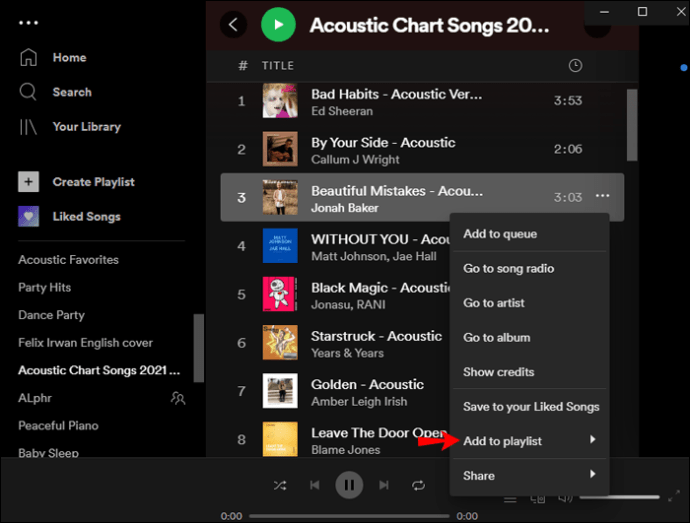
- Після вибору списку відтворення ваш трек стане доступним із цього списку відтворення.
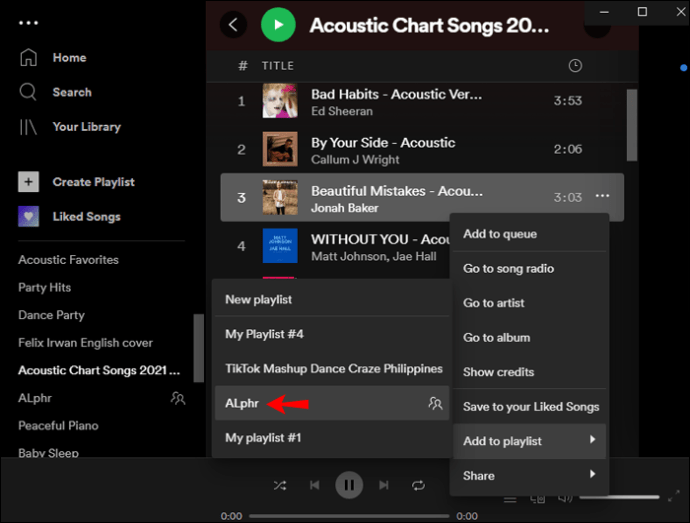
Щоб додати кілька треків:
- Виберіть набір треків, які ви хочете додати.
- Натисніть і перетягніть їх до назви вашого списку відтворення на бічній панелі ліворуч.
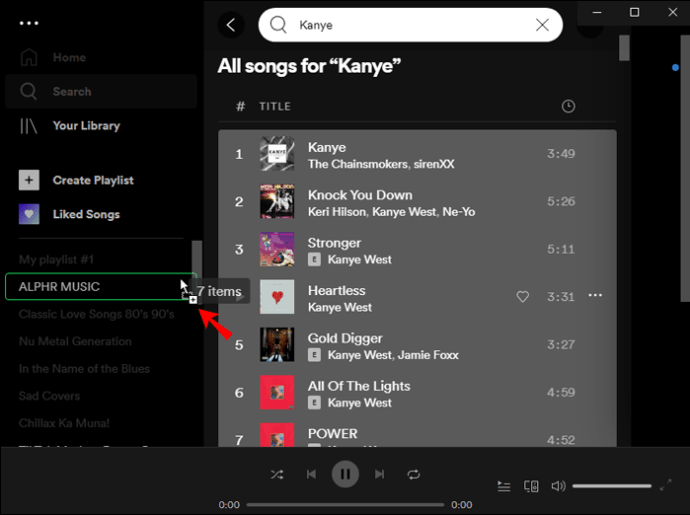
- Щойно ви відпустите клік, усі перетягнені композиції стануть доступними з цього списку відтворення.
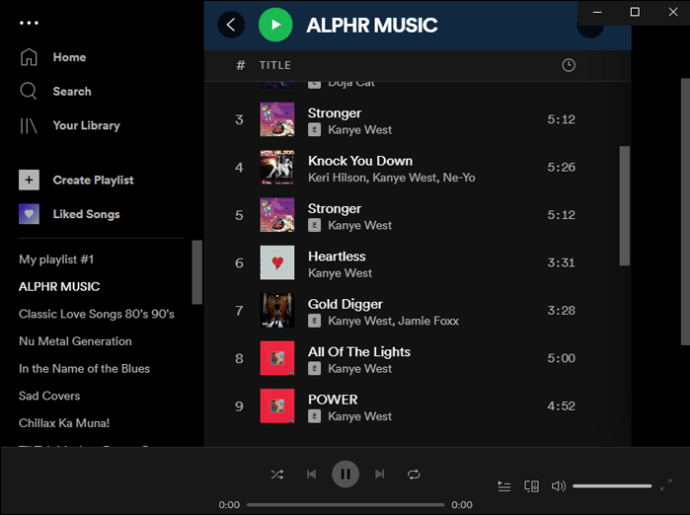
Як додати до списку відтворення Spotify у додатку Mac
Ось як додати до свого списку відтворення за допомогою macOS:
- Відкрийте настільний додаток Spotify.
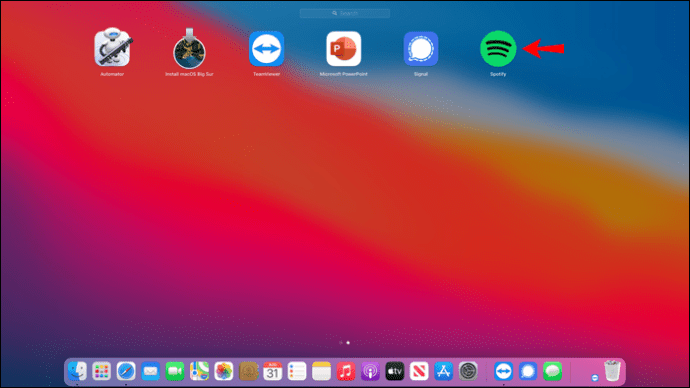
- Перегляньте «Ваша бібліотека» або введіть пошук виконавця, пісні, альбому чи подкасту, які ви хочете додати до свого списку відтворення.
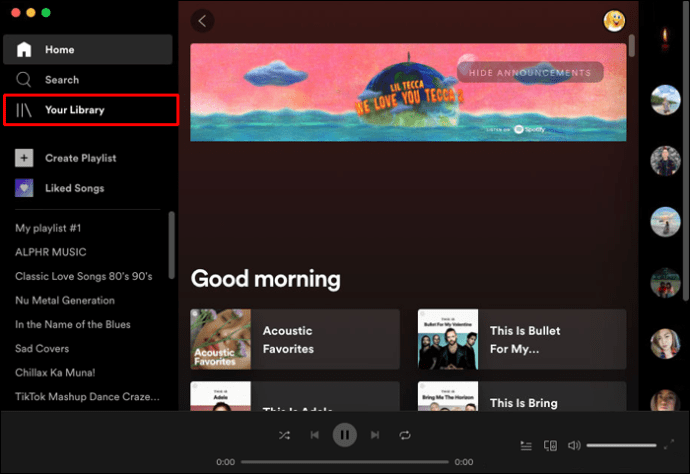
- Далі клацніть правою кнопкою миші або клацніть значок із трьома крапками праворуч від його назви.
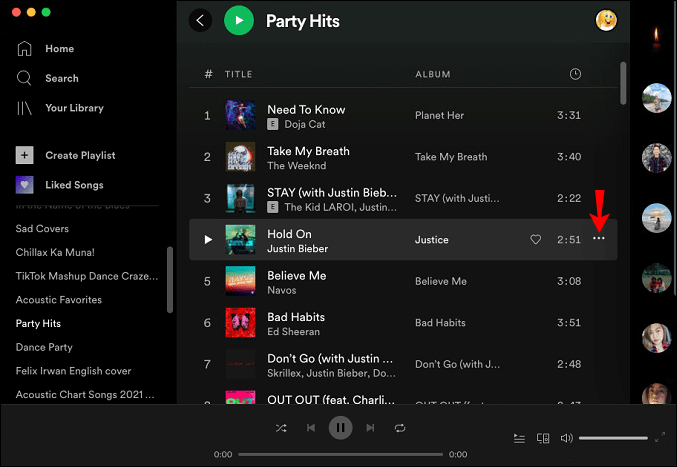
- У спливаючому меню виберіть «Додати до списку відтворення». Вам буде запропоновано вибрати список відтворення, до якого потрібно додати трек; або ви можете створити новий список відтворення, вибравши «Новий список відтворення».
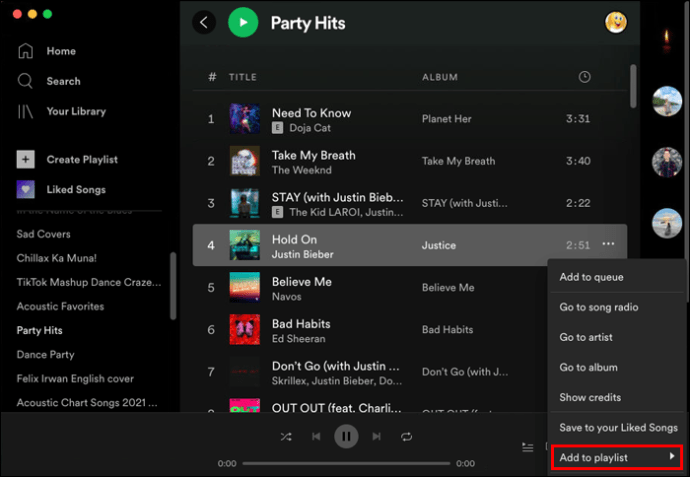
- Після вибору списку відтворення ваша пісня, альбом або подкаст будуть доступні з цього списку відтворення.
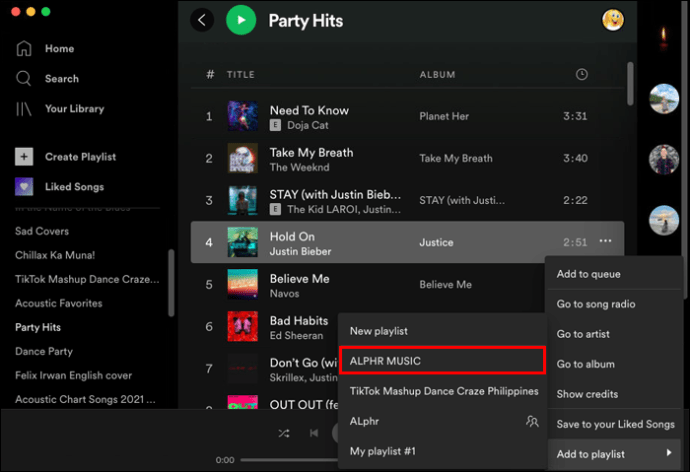
Щоб додати кілька треків:
- Виберіть набір треків, які ви хочете додати до списку відтворення.
- Натисніть і перетягніть їх до назви вашого списку відтворення на бічній панелі ліворуч.
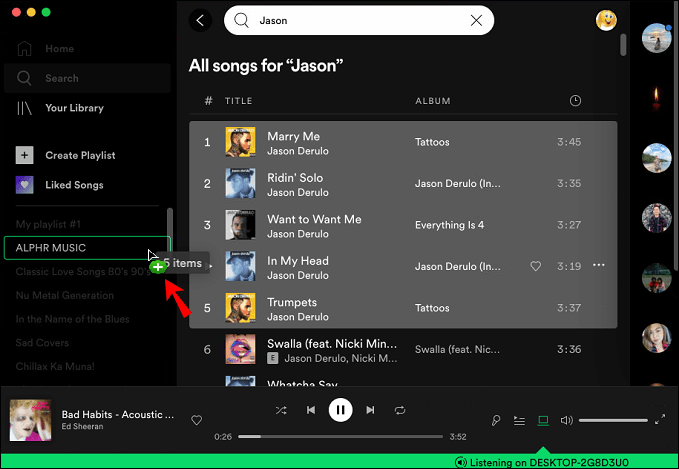
- Тепер відпустіть клік, щоб додати всі перетягнені треки до списку відтворення.
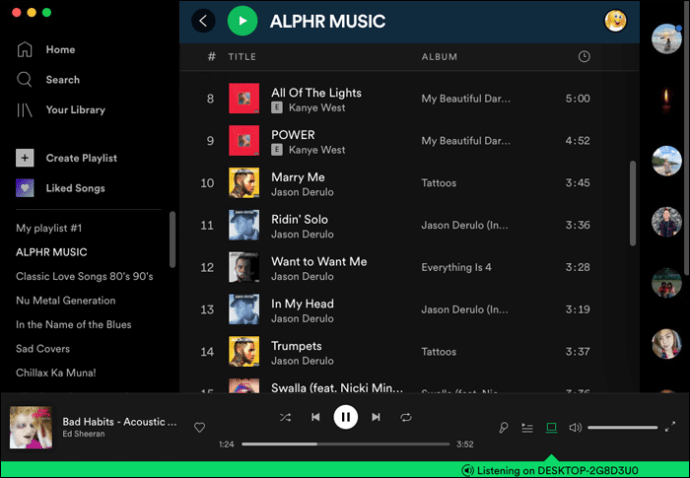
Додаткові поширені запитання
Як видалити пісню зі списку відтворення Spotify?
Якщо ви хочете видалити пісню зі свого списку відтворення за допомогою настільного додатка:
1. Запустіть Spotify.
2. Знайдіть список відтворення, а потім пісню, яку потрібно видалити.
3. Клацніть піктограму з трьома крапками біля неї.
4. Виберіть «Видалити з цього списку відтворення».
Пісня зникне з цього списку відтворення.
Щоб видалити пісню зі свого списку відтворення через мобільний додаток:
1. Відкрийте програму Spotify.
2. Знайдіть список відтворення, а потім пісню, яку потрібно видалити.
3. Торкніться значка з трьома крапками поруч із ним.
4. Натисніть «Видалити з цього списку відтворення».
Пісня більше не буде доступна з цього списку відтворення.
Як видалити список відтворення Spotify?
Щоб видалити один зі своїх списків відтворення з настільного додатка:
1. Запустіть програму Spotify.
2. Знайдіть і клацніть на списку відтворення, який потрібно видалити, на лівій бічній панелі.
3. Натисніть значок із трьома крапками під списком відтворення.
4. Виберіть «Видалити», а потім підтвердіть.
Щоб видалити список відтворення зі свого мобільного пристрою:
1. Відкрийте програму Spotify на своєму мобільному пристрої.
2. Знайдіть і торкніться списку відтворення, який потрібно видалити.
3. У верхньому правому куті (Android) або під назвою списку відтворення (iOS) торкніться значка з трьома крапками.
4. Натисніть «Видалити» та підтвердьте.
Групування улюбленої музики Spotify
Spotify — один з найкращих сервісів потокової передачі музики. Він пропонує понад 50 мільйонів пісень, тисячі яких додаються до його каталогу щодня, щоб ви могли насолоджуватися вдома чи в дорозі.
Щоб позбавити вас від необхідності пропускати пісні під час сеансу прослуховування, ви можете впорядкувати улюблених виконавців, пісні, альбоми або подкасти в список відтворення без обмежень. Вашими творіннями також можна поділитися з родиною та друзями.
Ви створили багато списків відтворення? Ви отримали списки відтворення? Що вам найбільше подобається в Spotify? Розкажіть нам у розділі коментарів нижче.